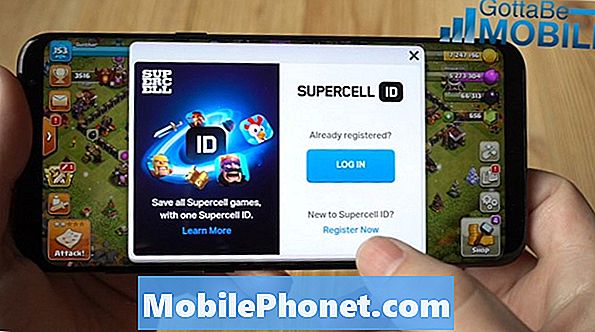El #Samsung #Galaxy # Note9 es uno de los mejores teléfonos inteligentes Android que se lanzaron el año pasado. Este es un dispositivo premium que tiene una pantalla Super AMOLED de 6.4 pulgadas que no solo funciona con entrada táctil sino también con un lápiz óptico. Se considera un dispositivo de productividad, ya que puede manejar aplicaciones exigentes con facilidad. Aunque este es un dispositivo de rendimiento sólido, hay casos en los que pueden ocurrir ciertos problemas que abordaremos hoy. En esta última entrega de nuestra serie de solución de problemas, abordaremos el problema de las aplicaciones Galaxy Note 9 que siguen fallando.
Si posee un Samsung Galaxy Note 9 o cualquier otro dispositivo Android, no dude en contactarnos a través de este formulario. Estaremos más que felices de ayudarlo con cualquier inquietud que pueda tener con su dispositivo. Este es un servicio gratuito que ofrecemos sin condiciones. Sin embargo, le pedimos que cuando se comunique con nosotros trate de ser lo más detallado posible para que se pueda realizar una evaluación precisa y se pueda dar la solución correcta.
Cómo reparar las aplicaciones de Samsung Galaxy Note 9 siguen fallando
Problema:Hola, tengo un problema con mi galaxy note 9, de vez en cuando las aplicaciones de mi teléfono se bloquean sin ningún motivo y también a veces mi teléfono se reinicia (rara vez) he intentado actualizar, restablecer datos, restablecer por software, el problema no continúe hasta los próximos días, estoy seguro de que no es la batería, pero que es algo con mi software, por favor ayuda.
Solución: Antes de realizar cualquier paso de solución de problemas en este teléfono, es mejor asegurarse de que se esté ejecutando con la última versión del software. Si hay una actualización disponible, le sugiero que la descargue e instale primero.
Como es muy probable que esto se deba a una falla del software, concentraremos nuestros esfuerzos de solución de problemas en el software del dispositivo. Siga los pasos de solución de problemas que se enumeran a continuación para solucionar el problema.
Realizar un reinicio suave
Por lo general, se realiza un restablecimiento parcial para actualizar el software del teléfono. Esta acción generalmente corrige fallas de software menores que podrían causar problemas en el teléfono.
- Mantenga presionado el botón para bajar el volumen y no lo suelte.
- Ahora presione y mantenga presionada la tecla Encendido mientras mantiene presionado el botón para bajar el volumen.
- Mantenga ambas teclas presionadas juntas durante 10 segundos o más.
Una vez que el teléfono se inicia, compruebe si el problema persiste.
Compruebe si el problema ocurre en modo seguro
Hay casos en los que una aplicación que descargaste causará problemas en el teléfono cuando se instalen. Para verificar si una aplicación que descargó está causando el problema, deberá iniciar el teléfono en Modo seguro, ya que solo las aplicaciones preinstaladas pueden ejecutarse en este modo.
- Apague el dispositivo.
- Mantenga presionada la tecla Encendido más allá de la pantalla del nombre del modelo que aparece en la pantalla.
- Cuando aparezca SAMSUNG en la pantalla, suelte la tecla Encendido.
- Inmediatamente después de soltar la tecla de encendido, mantenga presionada la tecla para bajar el volumen.
- Continúe presionando la tecla para bajar el volumen hasta que el dispositivo termine de reiniciarse.
- Cuando aparezca el modo seguro en la esquina inferior izquierda de la pantalla, suelte la tecla para bajar el volumen.
En caso de que el problema no ocurra en este modo, lo más probable es que sea causado por una aplicación que instaló. Descubra qué aplicación es esta y desinstálela.
Limpia la partición de caché del teléfono
Hay casos en los que los datos en caché almacenados en la partición dedicada del teléfono pueden dañarse. Cuando esto sucede, esto generalmente causará que ocurran ciertos problemas en el teléfono. Para eliminar la posibilidad de que esto sea lo que está causando el problema, tendrá que borrar la partición de caché del teléfono del modo de recuperación.
- Apague el teléfono.
- Mantenga presionada la tecla Subir volumen y la tecla Bixby, luego presione y mantenga presionada la tecla Encendido.
- Cuando aparezca el logotipo de Android, suelte las tres teclas.
- Aparecerá un mensaje "Instalando actualización del sistema" durante 30 a 60 segundos antes de que aparezcan las opciones del menú de recuperación del sistema Android.
- Presione la tecla Bajar volumen varias veces para resaltar borrar partición de caché.
- Presione la tecla de encendido para seleccionar.
- Presione la tecla para bajar el volumen para resaltar sí, y presione la tecla de encendido para seleccionar.
- Cuando se completa la partición de borrado de caché, Reiniciar sistema ahora está resaltado.
- Presione la tecla de encendido para reiniciar el dispositivo.
Compruebe si el problema persiste.
Realizar un restablecimiento de fábrica
En caso de que los pasos anteriores no solucionen el problema, es probable que esto se deba a datos de software antiguos que no se han eliminado por completo durante el proceso de actualización. La mejor manera de lidiar con esto en este momento es realizar un restablecimiento de fábrica. Asegúrese de hacer una copia de seguridad de los datos de su teléfono antes de hacer el reinicio.
- Apague el teléfono.
- Mantenga presionada la tecla Subir volumen y la tecla Bixby, luego presione y mantenga presionada la tecla Encendido.
- Cuando aparezca el logotipo verde de Android, suelte todas las teclas ("Instalando actualización del sistema" se mostrará durante unos 30 a 60 segundos antes de mostrar las opciones del menú de recuperación del sistema Android).
- Presiona la tecla para bajar el volumen varias veces para resaltar "borrar datos / restablecimiento de fábrica".
- Presione el botón de encendido para seleccionar.
- Presiona la tecla para bajar el volumen hasta que se resalte "Sí - eliminar todos los datos del usuario".
- Presione el botón de Encendido para seleccionar e iniciar el reinicio maestro.
- Cuando se completa el reinicio maestro, se resalta "Reiniciar el sistema ahora".
- Presione la tecla de encendido para reiniciar el dispositivo.
Compruebe si persiste alguno de los problemas.
No dude en enviarnos sus preguntas, sugerencias y problemas que haya encontrado al usar su teléfono Android. Admitimos todos los dispositivos Android que están disponibles en el mercado hoy. Y no se preocupe, no le cobraremos ni un centavo por sus preguntas. Contáctanos mediante este formulario. Leemos todos los mensajes que recibimos, pero no podemos garantizar una respuesta rápida. Si pudimos ayudarlo, ayúdenos a correr la voz compartiendo nuestras publicaciones con sus amigos.